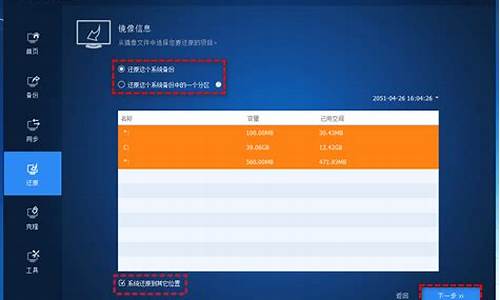如何用路由器安装电脑系统,路由器怎么安装台式电脑
1.win10路由器怎么设置
2.安装与设置宽带路由器,轻松享受网络生活!
3.路由器怎么安装?电脑上怎么设置?

安装路由器需要电脑或手机、宽带总线、电源。
插线宽带的总线(ADSL猫的网线)插入路由的WAN端口,另外用网线一头插入路由器的任意LAN口一头连接电脑,打开电脑系统并开启路由器的电源。
输入网址打开电脑浏览器在地址栏输入路由器的设置网址:192.168.1.1(不清楚可以查看路由器背面,有标注)。
输入账户名和密码然后输入账户名和密码(通常账户默认是admin,密码为空)(路由器背面也有原始数据的标注)点确定。
选择上网方式进入无线路由器设置界面,按照设置向导选择上网方式(不同的宽带选择的方式也不同),输入上网账号及密码,或者进行设置。
设置无线账号和密码设置好以点保存,点击无线设置,设置开启无线的账号和密码,密码尽量复杂一点。
重启路由器保存,重启以后,一般就能正常上网了。
重置路由器如果之前设置的有问题,可以点击无线路由器的RESET按钮,再重新设置一下路由器。
win10路由器怎么设置
安装和设置路由器的步骤如下
连接路由器和电源将路由器连接到电源,并将其附带的网线连接到宽带调制解调器的WAN口上。
连接路由器和电脑使用另一根网线将路由器的LAN口与电脑的网卡连接。
输入路由器的默认IP地址打开电脑上的浏览器,输入路由器的默认IP地址并按Enter键。在弹出的登录页面上,输入默认的用户名和密码,然后点击登录。
根据个人需求进行设置进入路由器的管理界面后,根据个人需求进行设置,如无线网络设置、网络名称和密码的更改、端口转发、IP地址分配等。
设置无线网络在无线网络设置中,可以设置无线网络的名称和密码,选择适当的加密方式来保护无线网络安全。
进行端口转发如果需要进行端口转发,可以找到端口转发或虚拟服务器设置,并按照需要添加相应的规则。
网络设置在网络设置中,可以选择动态IP还是静态IP,也可以设置MAC地址过滤或IP地址过滤等。
保存设置设置完成后,点击保存或应用按钮,保存并应用所做的设置。
安装与设置宽带路由器,轻松享受网络生活!
本文将用最新版的TP-Link路由器为例,来演示如何用Win10电脑设置一台TP-Link路由器上网。以下是我整理的win10路由器怎么设置,欢迎阅读。
一、连接TP-Link路由器
1、请把TP-Link路由器上的WAN接口,用网线连接到猫的网口(LAN口);如果你的宽带没有用到猫,就把运营商提供的入户网线,插在TP-Link路由器的WAN接口。
2、Win10电脑用网线连接到TP-Link路由器上的LAN(1234)接口中任意一个。
正确安装TP-Link路由器
温馨提示:
(1)、如果是Win10系统的笔记本电脑,可以搜索连接到TP-Link路由器的默认wifi信号。无需用网线连接Win10笔记本电脑与TP-Link路由器。
(2)、设置路由器的时候,并不需要电脑能够上网;只要路由器的连接是正确的,Win10电脑就可以打开路由器设置界面,对路由器进行设置。
二、设置Win10的IP地址
1、用鼠标右击Win10的“开始”按钮——>选择:网络连接 选项打开,如下图所示。
打开Win10系统的 网络连接 设置
注意问题:
这里是用鼠标右击的“开始”按钮,值右击、右击、右击!重要的事情说3次。
2、用鼠标右击“本地连接”——>选择“属性”打开
打开Win10系统的 本地连接 的属性
3、选择“Internet 协议版本 4(TCP/IPv4)”——>点击“属性”,如下图所示。
选择“Internet 协议版本 4(TCP/IPv4)”
4、选择“自动获得IP地址”、“自动获得DNS服务器地址”——>点击“确定”。
把Win10电脑IP地址设置为 自动获得
三、设置TP-Link路由器
1、打开设置页面
先打开Win10电脑上的浏览器,在浏览器的地址栏中输入:tplogin.cn 然后按下回车键——>在“设置密码”、“确认密码”中,为这台TP-Link路由器设置一个登录密码——>点击“确定”。
打开TP-Link路由器设置页面
注意问题:
(1)、请在浏览器最上方,显示网址的位置,输入tplogin.cn。不要在百度、360之类的搜索框中输入,是打不开设置界面的。
(2)、如果是在浏览器地址栏输入tplogin.cn后,打不开设置界面,可以点击下面的链接,查看解决办法:
TP-Link路由器tplogin.cn打不开的解决办法
(3)、只有第一次设置这台TP-Link路由器,打开tplogin.cn页面时,才会出现设置“管理员密码”或者设置“登录密码”的界面。
如果打开tplogin.cn后,提示你输入“管理员密码”。说明这台TP-Link路由器之前已经设置过了,请输入之前自己设置的'密码,登录到设置界面。
输入管理员密码,登录到设置页面
2、选择上网方式
TP-Link路由器中的上网方式选项下,有3个选项:
宽带拨号上网
自动获得IP地址上网
固定IP地址上网
TP-Link路由器中的上网方式不要随意选择,一旦选择错误,或导致设置后无法上网。下面教大家如果判断、选择上网方式。
(1)、宽带拨号上网
在开通宽带时,运营商提供了宽带帐号、宽带密码;并且在未使用路由器时,电脑需要使用“宽带连接”拨号上网,如下图所示。
如果你的宽带情况与上面的描述一致,TP-Link中的“上网方式”就应该选择:“宽带拨号上网”——>然后填写运营商提供的“宽带账号”、“宽带密码”——>点击“下一步”
设置TP-Link路由器 宽带拨号上网
(2)、自动获得IP地址
开通宽带业务时,运营商没有提供宽带账号、宽带密码信息,且在未使用路由器时,电脑连接宽带网线(光猫)后,自动就能上网。
如果你的宽带与上面描述相符,TP-Link中的“上网方式”就应该选择:自动获得IP地址——>点击“下一步”。
设置TP-Link路由器 自动获得IP地址上网
重要说明:
光纤宽带的用户需要注意,如果运营商提供了宽带账号、宽带密码;但是在未使用路由器的情况下,电脑连接光猫后自动就能上网,没有用到“宽带连接”拨号。 这种情况下,上网方式应该选择:自动获得IP地址
(3)、固定IP地址
开通宽带时,宽带运营商提供了:
1个固定IP
1个子网掩码
1个网关
2个DNS服务器
在未使用路由器时,电脑连接宽带网线(光猫)后,需要在“本地连接”中,填写运营商提供的静态IP地址信息,然后电脑才能上网。
如果你的宽带与上面描述相符,TP-Link中的“上网方式”就应该选择:“固定IP”——>然后填写运营商提供的:固定IP、子网掩码、网关、DNS——>点击“下一步”。
设置TP-Link路由器 固定IP地址上网
3、设置无线网络
在“无线名称”中设置:无线wifi名称——>“无线密码”中设置:无线WiFi密码——>点击“确定”。
设置TP-Link的无线网络
注意问题:
(1)、无线名称,建议用字母、数字来设置,切勿使用中文;因为某些手机、笔记本的无线网卡不支持中文,会出现搜索不到中文名称的WiFi信号。
(2)、无线密码,建议用大小写字母、数字、符号的组合来设置,且长度不得小于8位,以便保证无线WiFi的安全。
4、设置TP-Link ID
点击“创建免费的TP-Link ID”
点击“创建免费的TP-Link ID”
重要说明:
(1)、TP-LINK ID是用来将路由器连接到云服务器,进行在线升级、应用安装等管理ID。
(2)、只有TP-Link云路由器,才有TP-Link ID这个选项,其它普通的TP-Link路由器,没有创建TP-Link ID这个选项的。
5、填写参数
使用您的手机号码或者邮箱进行创建,并设置对应的管理密码。如下图所示:
填写参数
四、检查设置是否成功
在TP-Link路由器的设置页面,可以查看“网络状态”,如果“网络状态”选项上打勾,说明设置成功,如下图所示。
检查tplink路由器设置是否成功
也可以点击“路由设置”——>“上网设置”。如果IP地址、DNS后面有IP地址参数,说明成功;如果全部是0,说明设置失败。
检查tplink路由器设置是否成功
易错点分析:
(1)、TP-Link路由器连接不正确。
(2)、Win10电脑IP地址未设置成 自动获得
(3)、TP-Link路由器中“上网方式”选择不正确。
(4)、“上网方式”是:宽带拨号上网 时, 宽带账号、宽带密码 不正确。
路由器怎么安装?电脑上怎么设置?
宽带路由器的安装和设置是上网的第一步,也是最重要的一步。只有正确地安装和设置,才能保证网络的稳定和安全。本文将为您详细介绍宽带路由器的安装和设置步骤,让您轻松享受网络生活。
连接网线将宽带网线或猫出来的网线连接到路由器的WAN口,再将LAN口连接至电脑。
进入设置界面启动设备后,打开浏览器,在地址栏中输入192.168.1.1,进入无线路由器设置界面。如有问题,可查看路由器底部铭牌或使用说明书,不同型号的路由器默认设置不同。
输入帐号和密码在设置界面中,输入默认帐号和密码admin,也可以参考说明书。
启动设置向导成功登录后,选择设置向导的界面,它会自动弹出。
选择上网方式根据设置向导,选择上网方式。对于大多数ADSL用户,选择PPPoE即可。不清楚的话,可选择自动选择,方便新手操作。
设置wifi密码为了安全,设置一个复杂的wifi密码,尽量结合字母和数字。
确认重启设置完成后,路由器会提示是否重启。选择是,确认重启路由器。
上网愉快重启后,您就可以正常上网了!
无线路由器设置方法如下:
1.把猫接口的网线插到路由器的wan口上,需要再一根网线,从路由器lan口连接到电脑上,在浏览器地址上输入192.168.1.1,输入用户名和密码登录。
2.点击设置向导。
3.选择pppoe选项,点击下一步。
4.输入宽带帐号跟密码,点击下一步。
5输入无线上网密码,点击下一步。
6点击完成按钮,无线网络就设置完成,重启下路由器就可以用无线网络。
声明:本站所有文章资源内容,如无特殊说明或标注,均为采集网络资源。如若本站内容侵犯了原著者的合法权益,可联系本站删除。